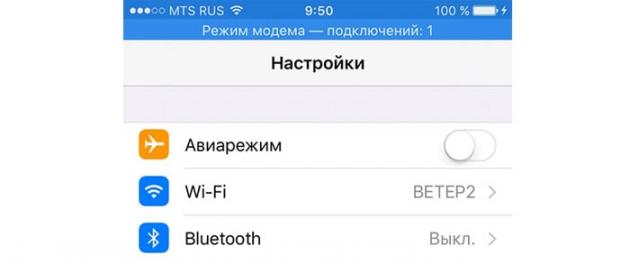Любой звук начинается с источника. Сегодня существует масса беспроводных протоколов для передачи звука. Некоторые из них значительно интереснее Bluetooth, но пока не получили должного распространения. Сегодня Bluetooth оборудованы почти все смартфоны, ноутбуки и планшеты, а оснастить устройство его поддержкой при наличии USB-выхода - дело пяти минут.
Поэтому сегодня ограничимся именно звуковоспроизводящими устройствами с использованием «голубого зуба» (гайд вполне подойдёт и для выбора Bluetooth-колонки). Технология эта имеет довольно долгую историю и массу подводных камней, о существовании которых не всегда знают пользователи.
Наличие Bluetooth-передатчика не говорит о том, что устройство можно использовать в качестве источника звука для беспроводной аудиоаппаратуры. Не всякий Bluetooth позволит слушать качественную музыку без искажений. Не всякий подойдёт и для прослушивания файлов с высоким битрейтом и в lossless-форматах.
На что обратить внимание, чтобы слушать музыку без проводов - будь то просто MP3 или высококачественный рип с виниловой пластинки, мы расскажем в этой статье.
Начнём с самого важного: этот параметр напрямую говорит о том, можно ли слушать при помощи устройства музыку.
Версия Bluetooth
В современных устройствах чаще всего можно встретить поддержку Bluetooth 3.0 или 4.0, в некоторых топовых смартфонах и прочих гаджетах - 4.1. При этом вполне может оказаться, что приобретаемая гарнитура поддерживает подключение только по протоколу версии 2.1. Адаптеры обратно совместимы, но при подключении работает наиболее медленный протокол из двух.
Отличие между версиями протокола для обычного пользователя минимальны за счёт обратной совместимости. Основное, что бросается в глаза, - с каждой новой версией снижается энергопотребление устройств, а начиная с 3.0 добавлен второй модуль для высокоскоростной передачи данных на скорости 24 Мбит/с.
Версия 2.1 + EDR передаёт данные со скоростью не более 2,1 Мбит/с. Этого достаточно для воспроизведения аудиопотока низкого битрейта. Для воспроизведения аудиовидеопотока рекомендуется использовать версию Bluetooth не ниже 3.0.
Необходимо учесть, что для полноценного использования девайса в качестве плеера, крайне желательно наличие Bluetooth версии 4.0 и выше, а лучше - со сниженным энергопотреблением.
Опознать такой адаптер можно благодаря следующим категориям.
Профили Bluetooth
Профили - набор определённых функций, поддерживаемых устройствами. Из всех используемых в Bluetooth для прослушивания музыки интересны следующие:
- Headset Profile (HSP) необходим для связи гарнитуры и смартфона и беспроводной передачи монозвука с битрейтом 64 кбит/с.
- Hands-Free Profile (HFP) также обеспечивает только передачу моно, однако с более высоким качеством.
- Advanced Audio Distribution Profile (A2DP) необходим для передачи двухканального аудиопотока.
- Audio/Video Remote Control Profile (AVRCP) обеспечивает управление функциями воспроизводящих устройств (без него невозможно даже изменение громкости музыки).
Для полноценного прослушивания музыки необходим именно A2DP. Он не только обеспечивает передачу аудиопотока, но и управляет сжатием данных перед передачей.
Однако, даже если и передающее, и воспроизводящее устройство (например, смартфон и беспроводные наушники) оснащены Bluetooth 3.0 или 4.0 и поддерживают работу с необходимым протоколом, нужно обратить внимание на кодек, который используется.
Кодеки Bluetooth
Самое главное для воспроизведения музыки по протоколу A2DP - кодек, которым сжимается передаваемый на гарнитуру аудиопоток. Всего на данный момент существует три кодека:
- Subband Coding (SBC) - кодек, используемый A2DP по умолчанию и созданный разработчиками профиля. К сожалению, SBC жмёт значительно грубее , чем MP3. И стало быть, для прослушивания музыки не подходит.
- Advanced Audio Coding (AAC) - более продвинутый кодек, использующий другие алгоритмы сжатия. Звучит значительно лучше SBC.
- AptX - вот он, правильный выбор! Хотя бы из-за возможности передавать файлы в MP3 и AAC без дополнительных манипуляций и перекодирования. А значит, и без ухудшения звука. Однако стоит оговориться. Для воспроизведения разных битрейтов существует несколько версий aptX. Каждая из них предназначена для своего звукового потока.
| Версия | Число поддерживаемых каналов | Максимальная частота дискретизации, кГц | Квантование, бит | Максимальный битрейт | Степень сжатия |
| AptX | 2 | 44,1 | 16 | 320 кбит/с | 2:1 |
| Enhanced AptX | 2, 4, 5.1, 5.1+2 | 48 | 16, 20, 24 | до 1,28 Мбит / с | 4:1 |
| AptX Live | н/д | 48 | 16, 20, 24 | н/д | 8:1 |
| AptX Lossless | н/д | 96 | 16, 20, 24 | н/д | н/д |
| AptX Low Latency | н/д | 48 | 16, 20, 24 | н/д | н/д |
»
Главные особенности последних двух версий кодека - максимально сниженная задержка воспроизведения звука и сниженная нагрузка на процессор при кодировании. Версия Low Latency позволяет достигать задержки в 32 мс между источником аудиопотока и воспроизводящим устройством. Это позволит уменьшить искажения, вносимые аппаратурой при прослушивании музыки.
Таким образом, при определённых предпочтениях можно выбрать определённый кодек. Если воспроизведение lossless-потока не предполагается, а высокая задержка звука не критична - стоит ограничиться стандартным aptX и не переплачивать за поддержку устройством последующих версий.
Стоит помнить, что необходимый профиль и кодек должен поддерживаться как смартфоном (или другим источником аудиопотока), так и самой гарнитурой (или Bluetooth-колонкой). В противном случае алгоритм A2DP автоматически начнёт работу с использованием SBC.
C Bluetooth любые два устройства всегда работают, используя самую низкую версию, самый простой кодек и протокол. Так что, если одно из них не обладает поддержкой необходимой технологии, в полной мере насладиться качеством звучания не удастся.
Для прослушивания музыки в течение долгого времени требуется поддержка Bluetooth не ниже версии 3.0, кодека aptX и профиля A2DP. Для прослушивания музыки с высоким битрейтом необходима поддержка кодека aptX Lossless - ни один другой не подойдёт, поскольку музыка будет сжиматься при передаче на воспроизводящее устройство.
Подключение к всемирной паутине мобильных девайсов уже не роскошь или дать моде, а скорее всего необходимость. На сайтах можно найти много способов соединения через WiFi, но существует еще один, о котором незаслуженно забыли - это интернет через bluetooth . Для такого вида связи гаджет с SIM картой будет использоваться в качестве модема, а интернет будет раздаваться через блютуз. Можно также раздавать интернет через блютуз с компьютера на телефон , для этого на компьютере должен быть установлен этот модуль. На всех ноутбуках bluetooth присутствует в базовой конфигурации, поэтому такое соединение тоже можно считать актуальным. Рассмотрим все возможные способы.
Настраиваем интернет через блютуз с компьютера на телефон
Чтобы получить доступ в интернет с мобильного устройства или компьютера через блютуз другого компьютера необходимо выполнить некоторые предварительные этапы. Прежде всего необходимо убедиться, в том, что все драйвера установлены и функционируют. Узнать это можно через «Панель управления - Диспетчер устройств». Если в списке устройств присутствует ваш адаптер, можно приступать к дальнейшим действиям. Если адаптер отсутствует, то необходимо с сайта производителя скачать и установить их. Вместе с драйверами устанавливается и утилита для управления адаптером. Например, для производителя Broadcomm такая утилита называется Widcomm.
Когда все готово нужно разрешить другим устройствам совместно использовать текущее соединение, через которое производится выход в глобальную сеть. Этот делается следующим образом:
- «Пуск - Панель управления» — «Центр управления сетями».
- Слева выбираем «Дополнительные параметры адаптера».
- На активном соединении через контекстное меню — «Свойства».
- В окне переходим на вкладку «Доступ», и активируем пункт — «Разрешить другим пользователям сети использовать подключение к интернету».
- Дальше по кнопке «Настройка» выбираются следующие службы; «Сервер FTP - файловый сервер», «HTTP - веб-сервер», «HTTPS - безопасный веб сервер».
Все действия подтверждаются кнопкой «Ок», и окна закрываются. Настраиваем bluetooth:
- Контекстное меню «Открыть параметры» на значке «Синего зуба» в трее.
- На вкладке «Параметры» отменяются все пункты кроме одного - «Отключить адаптер».
- Вкладка «Совместное использование» позволяет выбрать следующее: работа с файлами и папками, совместное использование принтера, использование внутреннего модема для соединения с интернетом.
Если эти настройки кажутся слишком сложными, можно воспользоваться утилитой Bluesoleil. После запуска программы переходим в «Мои сервисы - Настройки», где на вкладке «Personal Area Network (PAN)» выбираем «Установки Bluetooth (Services)», и включаем службу и активируем сервер DHCP. Это все действия, как подключить интернет через блютуз , которые не сложнее, чем создание доступа по Wifi. Теперь осталось только одно: провести сопряжение устройств. Данный процесс происходит следующим образом на гаджетах на Андроид:
- в меню «Параметры - Связь» выбираем закладку «Bluetooth»;
- далее «Мои устройства», где выбирается имя компьютера, к которому будет произведено подключение;
- на ПК и на смартфоне одновременно появится запрос на разрешение соединение и ввода ПИН кода;
- вводим ПИН код и разрешаем дальнейшее подключение без запроса.
- Проверяем, что весь трафик идет именно через адаптер на вкладке «Доступ к сети».
Как через блютуз подключиться к интернету с телефона
В предыдущих статьях мы рассказывали о том, что технология «Синий зуб» расходует значительно меньше энергии аккумулятора, чем WiFi. Но при этом ничем не уступает ему в скорости. Поэтому использование такого способа связи является хорошей альтернативой WiFi, когда нужно увеличить ресурс автономной работы. Как через блютуз подключиться к интернету и использовать смартфон в качестве модема? Нет ничего проще. Порядок действий разделяется условно на два этапа. На первом этапе телефон нужно добавить в систему как модем, а на втором этапе производится непосредственная настройка подключения:
- открывается «Панель управления» и выбирается пункт «Устройства и принтеры»;
- по кнопке «Добавление устройства» будет произведен поиск телефона;
- когда он определится в системе открываем его двойным щелчком поп иконке;
- появится информационное окно с кодом доступа из 8 цифр для сопряжения;
- вводим эти цифры на смартфоне;
- начинается поиск и установка всех необходимых для работы драйверов;
- после успешного завершения процесса открыть в «Панели управления» раздел «Телефоны и модемы»;
- открывшийся мастер настроек предложит вбить 3 цифры кода города - вводить можно любые значения;
- дальше на вкладке «Модемы» выделяем установленный телефон и вызываем его свойства;
- в окне свойств на закладке «Дополнительные параметры» требуется вбить строку инициализации, по которой происходит дозвон к оператору (для каждого оператора строка отличается).

Ниже представлен список для наиболее популярных операторов:
- Мегафон - AT+CGDCONT=1,»IP»,»internet»
- МТС - AT+CGDCONT=1,»IP»,»internet.mts.ru»
- Билайн (Теле2) - AT+CGDCONT=1,»IP»,»internet.beeline.ru»
Теперь можно переходить ко второму этапу - создание соединения. Для многих пользователей это не составит труда, ведь все делается аналогично настройки соединения с провайдером, но для тех, кто не знает:
- «Панель управления» - «Центр управления сетями и общим доступом»;
- нажимаем «Создание нового подключения» — «Настройка телефонного подключения»;
- выбирается телефон из списка и вводятся параметры связи, которые одинаковые всегда:
- номер для набора - *99#;
- имя и пароль не заполняется;
- имя подключения - на усмотрение пользователя.
- После нажатия кнопки «Подключить», произойдет применение настроек, и компьютер получит доступ в глобальную сеть.
Теперь мы убедились, что есть возможность использовать блютуз не только для передачи музыки или картинок между двумя смартфонами, но и для более прогрессивных вещей, о которых многие даже и не подозревали.
В настоящее время интерфейс Bluetooth широко применяется в ПК, мобильных телефонах и множестве других цифровых устройств. Естественно, что время от времени пользователи сталкиваются с различными проблемами. В большинстве случаев разобраться в причинах неполадок не так уж сложно - для этого достаточно знать основные принципы работы данного интерфейса. В настоящей статье, построенной в форме ответов на часто задаваемые вопросы, мы приведем наиболее важную информацию, касающуюся интерфейса Bluetooth.
Что такое Bluetooth?
Bluetooth - это беспроводной интерфейс с небольшим радиусом действия, созданный в 1994 году инженерами шведской компании Ericsson. В 1998-м компании Ericsson, IBM, Intel, Nokia и Toshiba основали организацию Bluetooth Special Interest Group (Bluetooth SIG), которая и по сей день занимается разработкой и продвижением данной технологии. Впоследствии членами Bluetooth SIG стали многие компании: в минувшем году их количество превысило 13 тыс.
Основными преимуществами Bluetooth по сравнению с конкурирующими решениями являются низкий уровень энергопотребления и невысокая стоимость приемопередатчиков, что позволяет применять его даже в малогабаритных устройствах с миниатюрными элементами питания. Кроме того, производители оборудования не должны выплачивать лицензионные отчисления за использование интерфейса Bluetooth в своих изделиях. Разумеется, этот фактор также способствовал широкому распространению данного интерфейса.
Для чего нужен Bluetooth?
Основным назначением Bluetooth является создание так называемых персональных сетей (Private Area Networks, PAN), которые обеспечивают возможность обмена данными между расположенными поблизости (внутри одного дома, помещения, транспортного средства и т.д.) настольными и портативными ПК, периферийными и мобильными устройствами и пр.
Варианты топологии пикосетей
Сколько устройств можно подключить при помощи Bluetooth?
Посредством Bluetooth можно объединить как два, так и сразу несколько устройств. В первом случае подключение осуществляется по схеме «точкаточка», во втором - по схеме «точкамноготочка». Независимо от применяемой схемы одно из устройств является ведущим (master), остальные - ведомыми (slave). Ведущее устройство задает шаблон, который будут использовать все ведомые устройства, а также синхронизирует их работу. Соединенные таким образом устройства образуют пикосеть (piconet). В рамках одной пикосети могут быть объединены одно ведущее и до семи ведомых устройств. Кроме того, допускается наличие в пикосети дополнительных ведомых устройств (сверх семи), которые имеют статус заблокированных (parked): они не участвуют в обмене данными, но при этом находятся в синхронизации с ведущим устройством.
Несколько пикосетей можно объединить в распределенную сеть (scatternet). Для этого устройство, работающее в качестве ведомого в одной пикосети, должно выполнять функции ведущего в другой (см. вторую схему). При этом пикосети, входящие в состав одной распределенной сети, не синхронизированы друг с другом и используют разные шаблоны.

Топология распределенной сети, объединяющей несколько пикосетей
Максимальное количество пикосетей в составе распределенной сети не может превышать десяти. Таким образом, распределенная сеть позволяет объединить в общей сложности до 71 устройства.
Как осуществляется передача данных?
Передача данных ведется по радиоканалу в частотном диапазоне 2,4-2,4835 ГГц с использованием метода псевдослучайной перестройки рабочей частоты (Frequency-Hopping Spread Spectrum, FHSS). Этот диапазон разбит на 79 каналов, каждый из которых занимает полосу шириной в 1 МГц. В верхней и нижней частях диапазона предусмотрены неиспользуемые (защитные) полосы. Для передачи данных применяется гауссова фазовая модуляция, которая предусматривает изменение несущей частоты во времени в соответствии с гауссовой кривой, что позволяет ограничить спектр излучаемого сигнала.
Обмен данными осуществляется внутри временных интервалов (тайм-слотов) длиной 625 мкс. После передачи каждого слота производится переход на другой частотный канал. На канальном уровне обмен данными осуществляется пакетами, каждый из которых может иметь длину от одного до пяти слотов. Часть слотов может быть зарезервирована для синхронных каналов (которые задействуются для передачи потоковых данных). Таким образом, параллельно с синхронными данными могут передаваться и асинхронные.
Спецификация Bluetooth предусматривает два вида связи: синхронную с установлением соединения (Synchronous Connection-Oriented, SCO) и асинхронную без установления соединения (Asynchronous Connection-Less, ACL). Первый вариант используется для организации канала «точкаточка» между ведущим и ведомыми устройствами. Второй служит для связи по схеме «точкамноготочка» между ведущим и всеми ведомыми устройствами данной пикосети.
Что такое классы Bluetooth?
В зависимости от мощности и эффективного радиуса действия приемопередатчики Bluetooth подразделяются на три класса (см. таблицу). Наиболее распространенным вариантом, который применяется в большинстве ныне выпускаемых мобильных электронных устройствах и ПК, являются приемопередатчики Bluetooth Class 2. Маломощными системами Class 3 оснащается медицинская аппаратура, а основной сферой применения наиболее «дальнобойных» модулей Class 1 являются системы мониторинга и управления промышленным оборудованием.
Чем различаются версии Bluetooth?
Если кратко, то набором поддерживаемых технологий передачи данных, протоколов и профилей, а также максимальной скоростью соединения. По мере развития технологий и расширения функциональности мобильных устройств возникает необходимость во внесении соответствующих изменений и дополнений в спецификацию Bluetooth. Это позволяет реализовать новые функциональные возможности, а также повысить пропускную способность интерфейса.
Первая версия спецификации (Bluetooth 1.0) была утверждена в 1999 году. В ходе эксплуатации первых устройств было выявлено немало недостатков, в том числе проблемы перекрестной совместимости продуктов разных производителей.
Вскоре после промежуточной спецификации (Bluetooth 1.0В) была утверждена Bluetooth 1.1 - в ней были исправлены ошибки и устранены многие недостатки первой версии.
В 2003 году была утверждена базовая спецификация Bluetooth 1.2. Одним из ее ключевых новшеств стало внедрение метода адаптивной перенастройки рабочей частоты (Adaptive frequency-hopping spread spectrum, AFH), благодаря которому беспроводное соединение стало гораздо более устойчивым к воздействию электромагнитных помех. Кроме того, удалось сократить время, затрачиваемое на выполнение процедур обнаружения и подключения устройств.
Еще одним важным улучшением версии 1.2 стало повышение скорости обмена данными до 433,9 Кбит/с в каждую сторону при использовании асинхронной связи по симметричному каналу. В случае асимметричного канала пропускная способность составляла 723,2 Кбит/с в одну сторону и 57,6 Кбит/с - в другую.
Кроме того, был добавлен усовершенствованный вариант технологии синхронной связи с установлением соединения (Extended Synchronous Connections, eSCO), который позволил улучшить качество передачи потокового звука за счет использования механизма повторной отправки пакетов, поврежденных в процессе передачи.
В конце 2004 года была утверждена базовая спецификация Bluetooth 2.0 + EDR. Наиболее важным новшеством второй версии стала технология Enhanced Data Rate (EDR), благодаря внедрению которой удалось значительно (в несколько раз) увеличить пропускную способность интерфейса. Теоретически использование EDR позволяет достичь скорости передачи данных 3 Мбит/с, однако на практике этот показатель обычно не превышает 2 Мбит/с.
Необходимо отметить, что EDR не является обязательной функцией для приемопередатчиков, соответствующих спецификации Bluetooth 2.0.
Устройства, оборудованные приемопередатчиками Bluetooth 2.0, обратно совместимы с модулями предыдущих версий (1.x). Естественно, что скорость передачи данных ограничивается возможностями более медленного устройства.
В 2007 году была утверждена базовая спецификация Bluetooth 2.1 + EDR. В ней была добавлена технология расширенного запроса характеристик устройства для дополнительной фильтрации списка при сопряжении. Еще одно новшество - энергосберегающая технология Sniff Subrating, которая позволила значительно (от 3 до 10 раз) увеличить продолжительность автономной работы мобильных устройств. Также была существенно упрощена процедура установления связи между двумя устройствами и реализована поддержка NFC-соединений.
В августе 2008-го были утверждены базовые дополнения (Core Specification Addendum, CSA) к спецификациям Bluetooth 2.0 + EDR и Bluetooth 2.1 + EDR. Внесенные изменения направлены на снижение уровня энергопотребления, повышение уровня защиты передаваемых данных и оптимизацию процедур идентификации и соединения Bluetooth-устройств.
В апреле 2009 года была утверждена базовая спецификация Bluetooth 3.0 + HS. Аббревиатура HS в данном случае расшифровывается как High Speed - высокая скорость. Ее главное новшество - реализация технологии Generic Alternate MAC/PHY (AMP), обеспечивающей возможность передачи данных со скоростью до 24 Мбит/с. Кроме того, предусматривается использование двух модулей приемопередатчиков: низкоскоростного с невысоким энергопотреблением и высокоскоростного, совмес-тимого со стандартом 802.11. В зависимости от ширины потока транслируемых данных (или размера передаваемого файла) задействуется либо низкоскоростной (до 3 Мбит/с), либо высокоскоростной приемопередатчик. Это позволяет снизить уровень энергопотребления в тех случаях, когда не требуется высокая скорость передачи данных.
В июне 2010 года была утверждена базовая спецификация Bluetooth 4.0. Ключевая особенность этой версии - использование технологии передачи данных с низким энергопотреблением (low energy technology). Снижение энергопотребления достигается как за счет ограничения скорости передачи данных (не более 1 Мбит/с), так и за счет того, что приемопередатчик не работает постоянно, а включается только на время обмена данными. Применение данной технологии обеспечивает до нескольких лет автономной работы устройств, получающих питание от малогабаритной литиевой батарейки.
Необходимо отметить, что спецификация Bluetooth 4.0 ориентирована главным образом на миниатюрные цифровые устройства и различные электронные датчики (температуры, давления, влажности и т.д.), применяемые в медицинских и промышленных системах удаленного мониторинга.
Что такое профили Bluetooth?
Любое устройство, оборудованное интерфейсом Bluetooth, поддерживает заданный его производителем набор профилей. Каждый профиль обеспечивает поддержку определенных функций (например, передачу файлов или потока медиаданных, обеспечение сетевого соединения и т.д.), которые могут быть задействованы при подключении двух или более устройств посредством Bluetooth. Таким образом, набор профилей определяет функциональные возможности устройства, доступные через Bluetooth-соединение.
Чтобы задействовать Bluetooth-соединение для выполнения определенной задачи, требуется наличие поддержки соответствующего профиля как у ведущего, так и у ведомого устройства. Так, передать по Bluetooth-соединению список контактов с одного мобильного телефона на другой можно лишь при условии, что оба аппарата поддерживают профиль OPP (Object Push Profile). А, например, для использования мобильного телефона в качестве беспроводного сотового модема необходимо, чтобы этот аппарат и применяемый компьютер поддерживали профиль DUN (Dial-up Networking Profile). Если же Bluetooth-соединение между двумя устройствами установлено, но выполнить какоелибо действие (скажем, передать файл) не удается, то вероятной причиной возникновения этой проблемы может быть отсутствие поддержки соответствующего профиля у одного из устройств.

Иерархия профилей Bluetooth
Существует большое количество разнообразных профилей Bluetooth, которые описывают разные варианты и способы использования подключенных устройств.
Каждый профиль Bluetooth обязательно содержит следующую информацию:
- зависимость от других профилей;
- предлагаемый формат пользовательского интерфейса;
- части стека протоколов Bluetooth, применяемые данным профилем.
Всё многообразие профилей можно разделить на две группы: базовые и прикладные. Далее приведена краткая информация о трех базовых профилях:
- GAP (Generic Access Profile) - общий профиль доступа Bluetooth. Поддерживается всеми без исключения Bluetooth-устройствами и служит базисом для функционирования всех остальных профилей;
- SPP (Serial Port Profile) - профиль эмуляции последовательного порта. Базируется на профиле GAP и описывает механизм обмена данными между двумя устройствами, аналогичный тому, который задействуется при подключении через последовательный проводной интерфейс (RS-232, USB и пр.);
- GOEP (Generic Object Exchange Profile) - общий профиль обмена объектами, базирующийся на GAP и SPP. Описывает механизм обмена данными между двумя устройствами с использованием протокола передачи OBEX (OBject EXchange) и требования к передаваемым объектам.
В настоящее время существует большое количество прикладных профилей, обеспечивающих работу самых разных функций. Далее мы рассмотрим лишь те из них, которые получили наибольшее распространение в ПК, периферийных устройствах и современных гаджетах:
- A2DP(Advanced Audio Distribution Profile) - обеспечивает передачу двухканального (стереофонического) аудиопотока от источника сигнала (ПК, плеера, мобильного телефона) к беспроводной стереогарнитуре или иному воспроизводящему устройству. Для сжатия передаваемого потока может использоваться стандартный кодек SBC (Sub Band Codec) либо другой, определенный производителем устройства;
- AVRCP (Audio/Video Remote Control Profile) - позволяет управлять стандартными функциями телевизоров, систем домашнего киноте-атра и т.д. Устройство с поддержкой профиля AVRCP способно выполнять функции беспроводного пульта ДУ. Может применяться в связке с профилями A2DP или VDPT;
- BIP (Basic Imaging Profile) - обеспечивает возможность передачи, приема и просмотра изображений. Например, позволяет передавать цифровые фотографии с цифровой камеры в память мобильного телефона. Преду-смотрена возможность изменения размеров и форматов передаваемых изображений с учетом специфики подключенных устройств;
- BPP (Basic Printing Profile) - базовый профиль печати, обеспечивающий передачу различных объектов (текстовых сообщений, визитных карточек, изображений и т.п.) для вывода на печатающем устройстве. Например, можно распечатать на принтере текстовое сообщение с мобильного телефона или фотографию с цифрового фотоаппарата. Важной особенностью профиля BPP является то, что на устройстве, с которого производится отправка объекта на печать, не требуется устанавливать специфический драйвер для применяемой модели принтера;
- DUN (Dial-up Networking Profile) - этот базирующийся на SPP профиль обеспечивает подключение ПК или иного устройства к Интернету посредством мобильного телефона, выполняющего в данном случае функцию внешнего модема;
- FAX (Fax Profile) - позволяет использовать внешнее устройство (мобильный телефон или МФУ с факсимильным модулем) для приема и отправки факсимильных сообщений с ПК;
- FTP (File Transfer Profile) - базируется на GOEP и обеспечивает передачу файлов, а также доступ к файловой системе подключенного устройства. Стандартный набор команд позволяет осуществлять навигацию по иерархической структуре диска подключенного устройства, а также копировать и удалять файлы;
- GAVDP (General Audio/Video Distribution Profile) - обеспечивает передачу звукового и видеопотока от источника сигнала к воспроизводящему устройству. Является базовым для профилей A2DP и VDP;
- HCRP (Hard Copy Cable Replacement Profile) - задействуется в качестве альтернативы кабельному соединению между ПК (или иным устройством) и принтером. В отличие от профиля BPP, требуется установка специфического драйвера для используемой модели принтера;
- HFP (Hands-Free Profile) - обеспечивает подключение автомобильных устройств hands-free к мобильному телефону для голосовой связи;
- HID (Human Interface Device Profile) - описывает протоколы и способы подключения беспроводных устройств ввода (мышей, клавиатур, джойстиков, пультов ДУ и пр.) к ПК. Профиль HID поддерживается в ряде моделей мобильных телефонов и КПК, что позволяет применять их в качестве беспроводных пультов для управления графическим интерфейсом ОС или отдельными приложениями на ПК;
- HSP (Headset Profile) - позволяет подключить беспроводную гарнитуру к мобильному телефону или иному устройству. Помимо передачи звукового потока обеспечивается работа таких функций, как набор номера, ответ на входящий звонок, завершение вызова и регулировка громкости;
- OPP (Object Push Profile) - базовый профиль для пересылки объектов (изображений, визитных карточек и т.д.). Например, можно передать список контактов с одного мобильного телефона на другой или фотографию со смартфона на ПК. В отличие от FTP, профиль OPP не обеспечивает доступ к файловой системе подключенного устройства;
- PAN (Personal Area Networking Profile) - позволяет объединить два или насколько устройств в локальную сеть. Таким способом можно подключить несколько ПК к одному, имеющему доступ в Интернет. Кроме того, данный профиль обеспечивает удаленный доступ к ПК, выполняющему функции ведущего устройства;
- SYNC (Synchronization Profile) - используется в связке с базовым профилем GOEP и осуществляет синхронизацию персональных данных (ежедневника, списка контактов и пр.) между двумя устройствами (например, настольным ПК и мобильным телефоном);
- VDP (Video Distribution Profile) - передает видеопоток с одного устройства на другое.
Производители современных ноутбуков, поголовно оснащают свои аппараты модулем Bluetooth, а у пользователей встает закономерный вопрос – как его включить. Важно понимать различия между WiFi и Bluetooth, хотя это оба протокола для беспроводной передачи данных.
- WiFi создан для беспроводного подключения к сети интернет и не предназначен для передачи данных между устройствами. Речь идет именно о модулях, встроенных в лэптопы;
- Протокол Bluetooth или как его называют «синий зуб», служит для подключения устройств друг к другу и обмену информацией между ними. Например, ваш ноутбук и беспроводные колонки.
С отличиями и предназначением – разобрались, перейдем к практической части.
Определяем наличие модуля Bluetooth
Перед тем, как включить блютуз на ноутбуке, неплохо было бы проверить наличие адаптера в вашем гаджете и его корректную работу.
В большинстве своем, производители совмещают оба упомянутых модуля в один чипсет, что при физической поломке, зачастую приводит к их совместному отключению.
Информация о наличии беспроводного адаптера может присутствовать на сервисной этикетке, на нижней крышке лэптопа или находиться в диспетчере устройств.

Удостоверились в наличии модуля, можем переходить к его включению.
Включение Bluetooth с помощью горячих клавиш
Наиболее быстрый способ активировать «синий зуб» () – использовать комбинацию горячих клавиш, заботливо предустановленную производителем. Сочетание клавиш, может отличаться не только в зависимости от производителя, но и от модели. Ниже приведена таблица с популярными комбинациями.
Перед нажатием, убедитесь, что на кнопке «F» нанесена иконка беспроводного соединения.

Нашли? Теперь проверьте, появился ли значок в правой части панели задач и добавьте необходимое устройство для подключения.
Если на клавиатуре нет указанного значка, включение Bluetooth производится в настройках Windows.
Включение на компьютерах под управлением Windows 10
Включить блютуз в Windows 10, можно несколькими способами, мы рассмотрим самый быстрый, через параметры компьютера.
1. В меню «Пуск» выберите «Параметры» и перейдите на вкладку «Устройства».

2. Первым же разделом будет «Bluetooth и другие устройства». Передвиньте ползунок в положение «Вкл.». Начнется поиск доступных к подключению аксессуаров.

3. Из предложенного списка, выберите необходимое, чтобы начать синхронизацию.
Ничего не найдено? Проверьте – активирован ли адаптер на втором аппарате. Если вы уверены, что всё должно работать, обратите внимание на конец статьи, где мы разберем типичные проблемы и способы их решения.
Подключение на Windows 8/8.1
1. Переведите мышку в крайнюю правую часть экрана, чтобы выскочила новая панель, перейдите в «Параметры ПК» — «Компьютер и устройства».

2. Откройте раздел «Bluetooth».

3. Переведите ползунок в положение «Вкл.», после чего начнется поиск устройств для сопряжения. Среди результатов, найдите необходимый и нажмите подключить.

Наиболее быстрый способ добраться к настройкам беспроводного соединения – использовать средства поиска Windows.
Инструкция для Windows 7
Включение «синего зуба» на Windows 7, можно назвать универсальным – метод на 100% подходит и для старших версий операционной системы, хотя весьма проблематичен.
1. Откройте «Панель управления» — «Сеть и интернет».

2. Перейдите в «Центр управления сетями и общим доступом».

3. Выберите «Изменение параметров адаптера».

4. Среди прочих, найдите ярлык «Сетевое подключение Bluetooth». Кликните по нему правой кнопкой мыши и нажмите «Включить». Вы включили беспроводной адаптер.

5. Для синхронизации с другими аппаратами, вернитесь в «Панель управления» и выберите «Добавление устройства».

6. Windows начнет поиск доступных для сопряжения гаджетов, они будут появляться в указанном окне. Для подключения, выделите найденное оборудование и нажмите «Далее».

7. В зависимости от типа гаджета, может понадобиться дополнительное подтверждение.

Еще раз – это универсальный способ, подходящий для версий операционной системы 7 и выше.
Решение возможных проблем
Не исключена ситуация, когда вы проделали все описанные действия, но включить блютуз не получилось. Причиной может стать программный сбой в оборудовании или самой OS. Одним из способов исправить положение, будет удаление и повторное добавление модуля с последующим обновлением драйверов.
1. Перейдите в «Диспетчер устройств» (быстрый доступ осуществляется комбинацией клавиш Win + R) и найдите в списке ваш адаптер беспроводного соединения.

2. Выделите его щелчком правой кнопки мыши и в контекстном меню удалите.
3. На вкладке «Действие», нажмите «Обновить конфигурацию оборудования», блютуз модуль снова появится в списке.
4. Напоследок, выполните поиск новых драйверов через контекстное меню.
Так же, правильной работе может мешать установленное антивирусное ПО или наоборот вирус – лечится это переустановкой системы, либо временным отключением антивируса. В иных случаях, советую обратиться в сервисный центр для решения проблемы.
26.03.2018
«Bluetooth» - это короткое загадочное слово в последнее время нам приходится слышать все чаще и чаще. В нескольких словах, это одна из технологий беспроводных сетей . Но раз «одна из…» - значит, их существует немало. Почему же именно Bluetooth? Действительно, подобные технологии были и раньше, есть и сейчас, но ни одна из них не имела и не имеет такой мощной и всесторонней поддержки - и ни про одну из них столько не говорилось и не говорится. Попробуем разобраться, что это такое.
С другой стороны, устройства непрерывно обмениваются данными по низкочастотным низкочастотным радиочастотам. Радиочастоты легко проходят через стены, а их низкая мощность помогает снизить вероятность помех от других технологий, которые используют радиоволны, например, интернет-маршрутизаторы или пульт телевизора. Что это означает на практике?
Технология помогает подключать и объединять , технология названа в честь датского короля Харальда Балланта или «Голубого зуба» Харальда Дански, который объединил воюющие части Норвегии, Швеции и Дании в 10 веке. Убедитесь, что на вашем мобильном телефоне активировано подключение к Интернету. Обратите внимание, что разные операционные системы могут не поддерживать все типы соединений.
Bluetooth - это технология передачи данных на короткую дистанцию, призванная заменить соединение сотового телефона, мобильного компьютера и других периферийных устройств между собой с помощью проводов на более удобное соединение по радиоканалу. Главная задача - обеспечение экономичной (с точки зрения потребляемого тока) и дешевой радиосвязи между электронных устройств.
Затем вы можете закрыть приложение, так как вам больше не нужно будет работать с вашим устройством. Для использования этого соединения мобильное приложение не требуется, но вы можете его загрузить и использовать для управления своей учетной записью. Убедитесь, что операционная система вашего мобильного телефона поддерживает выбранный тип подключения. Запуск мобильного приложения автоматически установит соединение с устройством. . При необходимости вы можете связаться с вашим агентом или нашим Центром обслуживания клиентов.
Проверьте, выполнены ли все действия.
- Загрузите и установите бесплатное мобильное приложение.
- Запустите приложение для мобильных устройств и оставьте его.
- Убедитесь, что ваш мобильный телефон находится в режиме обнаружения.
Происхождение названия
Дословно Bluetooth переводится с английского как «синий зуб» - что, правда, имеет мало общего с сутью. Наиболее известной версией происхождения этого бредового названия является следующая.
Давно-давно, в 910-940-х годах, в Дании жил король Гаральд Блютус (Haraid Bluetooth), который являлся предводителем викингов и вошел в историю в качестве объединителя скандинавских земель. Именно благодаря ему в те весьма далекие времена Дания и Норвегия слились практически в одно целое.
Новые устройства появляются на рынке, обмениваясь друг с другом по-разному. Некоторые устройства все еще полагаются на «проводное» соединение, в то время как другие направляются на беспроводную связь, что определенно экономит массу неудобств. Кроме того, все в беспроводной связи кажется аккуратным из-за отсутствия кабелей.
Инфракрасная технология используется в течение длительного времени и находится в большом количестве устройств. Для передачи информации между двумя устройствами она использует частоту электромагнитного спектра чуть ниже красного света. Массивное проникновение этого стандарта связано с доступной технологией процесса и простой интеграцией инфракрасного излучения в устройства.
На самом деле его имя - Гаральд Гормс, однако чаще его называли прозвищем, вошедшим в английские летописи как Bluetooth - «Синезубый». На староскандинавском его имя звучало как «Bletand» и не имело ничего общего с синими зубами. А означало оно что-то вроде «чернявый», поскольку Гаральд имел весьма нетипичную для викингов-скандинавов смуглую кожу, черные волосы («bla» в переводе означает «темнокожий») и могучее телосложение (словом «tan» называли высокого хорошо сложенного человека). Вероятно, английские летописцы не захотели ломать язык и придумали королю более простое прозвище.
Однако инфракрасный спектр имеет некоторые недостатки. Прежде всего, есть небольшое расстояние, которое два устройства должны размещать так, чтобы они могли быть подключены. Во-вторых, устройства должны быть обращены друг к другу. Для того, чтобы соединение имело место, пользователь должен направить инфракрасный порт на свой телефон, например, непосредственно против инфракрасного порта устройства, с которым он хочет обмениваться информацией. Именно эти две функции делают инфракрасный порт непригодным для использования в некоторых ситуациях, но если вы хотите перенести файлы со своего телефона на свой ноутбук, он будет выполнять свою работу.
Загадочную историю правления Гаральда потомки почерпнули из древнескандинавских надписей, высеченных на двух камнях, установленных в память об этом короле в городе Jelling (ныне - Дания).
Рождение звезды
Первая концепция технологии Bluetooth появилась в небольшом городке Швеции Лунде, в 1994 году, и компания Ericsson решила воздвигнуть там новый камень (своеобразный ритуал) в память о великом человеке. Надпись на этом памятнике гласит (в оригинале - на древнескандинавском языке): «Компания Ericsson Mobile Communications АВ установила этот камень в честь Гаральда Блютуса, который дал свое имя новой беспроводной технологии для мобильных коммуникаций».
Однако ограничения также играют определенную роль в определенном смысле. Соблюдение требования о прямой видимости приводит к отсутствию каких-либо помех при передаче информации. Сопряженные устройства имеют право использовать выбранные профили между ними.
После первоначального спаривания во время повторной обработки не требуется. Каждое устройство имеет другой профиль, причем одно устройство имеет несколько профилей. Каждая учетная запись идентифицирует ресурс или информацию, которую может предоставить устройство. Например, у принтера есть профиль печати, но для голосовой связи нет никого.
Далее, в начале 1998 года, пять крупных компаний - Ericsson, Nokia, IBM, Intel и Toshiba - объединились, чтобы начать работу над созданием новой технологии беспроводной связи Bluetooth . 20 мая этого же года для дальнейшего продвижения новой технологии на телекоммуникационном рынке была сформирована специальная рабочая группа (Special Interest Group - SIG). Любая компания, которая планирует разрабатывать устройства Bluetooth , может бесплатно войти в эту группу. В настоящее время в SIG входит более трех тысяч компаний, среди которых есть и старые представители, давшие начало развитию , и новые - например, такие гиганты, как Lucent, Microsoft, Motorola и др.
Оба стандарта имеют одинаковую цель - поддерживать связь между устройствами без физического соединения между ними. В любом случае у вас есть смартфон. Тогда вы неизбежно столкнулись с серьезной проблемой. Ниже мы покажем вам, как мы решили эту проблему и только с бюджетом в 20 долларов.
В противном случае это дорого и не стоит. Когда у вас есть все, что вам нужно, вы начинаете с подключения двух устройств друг к другу. Теперь все готово, и вам нужно только начать переход и сохранить маршрут. Нет отображения или больше. Потребители тратят на вашу батарею.
Принципы работы
Bluetooth, образно говоря, представляет собой маленький чип, являющийся высокочастотным (2.402-2.480 ГГц) приемопередатчиком. Он работает в диапазоне ISM (Industry, Science and Medicine; промышленный, научный и медицинский), так как для использования этик частот не требуется лицензия - они свободны для применения по всему миру (исключения составляют Франция и Испания).
Ну, у вас уже есть работоспособное решение для сохранения ваших треков в горах, что экономит ваш аккумулятор и имеет символическую цену. Если ваша статья была полезной, не будьте эгоистичной и делитесь ею со своими друзьями в 🙂. Обычно, как и самые дорогие флаги, они имеют версию 0, но клиенты не особенно интересуются этой информацией.
Может показаться, что развитие этой беспроводной технологии исчезло, но все наоборот. Покупаете ли вы телефон или телефон у любого производителя, он должен подключаться без каких-либо серьезных проблем. Истина заключается в том, что кастинг четырех не принесет никакой пользы в этом конкретном случае. Все необходимые вещи уже имеют три, четыре добавляет поддержку устройств с очень маленькими объемами данных. Типичным примером является разнообразие износостойкости, таких как спортивные трекеры и другие подобные вещи.
Основополагающий принцип построения сетей на базе Bluetooth - метод расширения спектра при скачкообразном изменении частоты (FHSS - Frequency Hopping Spread Spectrum). Вкратце это можно объяснить так: передатчик разбивает данные на пакеты и передает их по псевдослучайному алгоритму, при котором несущая частота (шаблон) меняется 1600 раз в секунду и принимает значение одной из 79 подчастот. Причем «понять» друг друга могут только те устройства, которые настроены на один и тот же шаблон передачи - для посторонних приборов переданная информация будет обычным шумом.
Это, безусловно, не включает в себя беспроводную передачу музыки. И поскольку отдельные версии имеют обратную совместимость, более старая версия наушников ничего против. Таким образом, помимо ощущения того, что у них нет лучшего и самого последнего. Мы все еще возвращаемся к низкоэнергетическому стандарту, но теперь настало время продолжить генезис передачи музыки.
Чтобы сделать это не так просто, профили формируют только один из уровней связи, другие - кодеки, которые, в свою очередь, сообщают устройству, как передавать данные. Это похоже на троллинг, но под множеством статей об этих беспроводных технологиях будут сообщения, которые все не имеют ничего общего и только для громких пользователей. И кто серьезно относится к музыке, слушает только через кабель. И лучше всего с позолоченным коннектором!
Основным структурным элементом сети Bluetooth является так называемая «пикосеть» (Piconet) - совокупность от двух до восьми устройств, работающих на одном и том же шаблоне. В каждой пикосети одно устройство работает как мастер (главное устройство, по аналогии с сервером), а остальные как slave (управляемые). Мастер синхронизирует частоту и ее изменения для всех остальных slave-устройств его пикосети. Для распознавания любого устройства в сети выделяется уникальный трехразрядный адрес. В случае необходимости любое управляемое устройство в Piconet может стать управляющим, поменявшись ролью со старым лидером. Несколько независимых и даже не синхронизированных между собой пикосетей (до 10), между которыми возможен обмен информацией, могут объединяться в так называемую большую сеть Scatternel. Для этого каждая пара пикосетей должна иметь как минимум одно общее устройство, которое будет главным в одной и подчиняемым в другой. Таким образом, в пределах отдельной Scatternet может быть одновременно связано максимум 71 устройство.
Теоретически этого было бы достаточно для более требовательных слушателей, но практика приносит массу неприятных сюрпризов. Для достижения этой скорости устройство должно иметь хорошее соединение, но у вас нет гарантии, что производитель не будет искусственно ограничивать границу по какой-либо причине. И, вероятно, нет смысла говорить, что если два объединяются, скорость более слабых будет автоматически использоваться.
Его преимуществом является более высокая скорость передачи данных, а также совершенно другая модель сжатия, которая также является потерянной, но благодаря передовой математике гораздо более внимательной. Это важный источник музыки, которую вы слушаете. Он не просто пытается заменить провода, но и наиболее эффективно использовать ресурсы.
Интерфейс Bluetooth позволяет передавать как голос, так и данные. Голос идет по трем аудиоканалам, со скоростью 64 Кбит/с в каждом. Скорость передачи данных составляет порядка 720 Кбит/с в асимметричном и 420 Кбит/с в полностью симметричном, или полнодуплексном (двустороннем) режиме.
Технология Bluetooth может работать на сравнительно . Согласно ее спецификациям (версии 1.1 и 1.2) она имеет два класса адаптеров: класс 1 (или класс А) поддерживает связь на расстоянии до 100 м (из-за большой стоимости почти не применяется) и класс 2 (или класс В) надежно работает только в пределах 10 м (наиболее распространен).
Тенденцией последних месяцев и лет является так называемый «Интернет вещей», когда практически все, что вы помните, должно быть связано, если не в Интернете, по крайней мере, с вашим смартфоном. Наиболее уверенно, они знают об этом расширении спортсменов, которые используют его для подключения мониторов сердечного ритма, но почему бы не позволить немного фантазии и не придумать, например, умные ботинки?
Даже здесь разработка не прекратилась, хотя она не двигалась так же быстро, как в других областях. С конца прошлого года также существует спецификация версии 2, которая, в свою очередь, увеличивает скорость и снижает потребности в энергии. Однако производители не имеют большого отношения к их реализации. Узнайте больше. Если какое-либо беспроводное устройство должно быть подключено. По крайней мере одно беспроводное устройство имеет почти пустые батареи.
Новая модификация
В конце 2004 года компания SIG анонсировала спецификацию Bluetooth v2.0+EDR (Enhanced Data Rate - расширенный" протокол передачи данных), которая, по заявлениям разработчиков, увеличивает скорость передачи данных в три раза - до 2,1 Мб/с (достаточно даже для передачи потокового видео). Здесь следует заметить, что речь идет не о принципиально новой концепции, а об усовершенствовании старой, но самое интересное заключается в том, что новая скорость передачи была достигнута не повышением скорости как таковой, а внедрением нового алгоритма сжатия передаваемых пакетов данных. Разработчики утверждают, что новый формат будет совместим с устройствами, поддерживающими более ранние протоколы: 1.1 и 1.2. К тому же так как информация при новом способе передачи запакована больше, чем прежде, то каналы сильно не нагружаются из-за уменьшения размера данных, а это автоматически снижает энергопотребление.
Если вы и Мейс получили беспроводную мышь, клавиатуру или трекпад, эти устройства находятся в паре уже на заводе. Признание других беспроводных устройств может занять до 5 секунд. Возможно, вам придется разбудить беспроводную мышь. В этом случае вам, возможно, придется нажать некоторые из их кнопок, чтобы активировать их снова.
В документации на устройство. На практике, однако, этот предел составляет от трех до четырех устройств, в зависимости от типа используемого оборудования. Устройства с интенсивным использованием данных могут уменьшить максимальное количество устройств, которые могут быть активны за один раз. С того времени, однако, он уже прошел в эту пятницу, и поэтому сегодня в вашем любимом дистрибутиве вы найдете все, что вам нужно. Это устанавливается в системной части панели при ее запуске. Если его значок серый, связи нет.
Ну а теперь перейдем от теории к практике. Итак, для тестирования возьмем несколько компьютерных Bluetooth-адаптеров от разных производителей (какие именно, значения не имеет, поскольку все устройства вели себя одинаково, и если в каком-то испытании сдавал один, то же самое происходило и с остальными), работающих по новой версии 2.0, и, соответственно, мобильный телефон. Не будем мучить вас многочисленными показателями и цифрами, а скажем лишь, что воочию наблюдать трехкратное увеличение скорости, как это было обещано, нам не удалось - максимальное отмеченное значение при самых благоприятных условиях составило около 1,9 Кбит/с, что все равно не дотягивает до эталонной цифры. Подводя итог, можно точно говорить о двукратном увеличении скорости по сравнению с предыдущими версиями. Также в ходе тестирования замечена очень важная деталь - процедура начального обнаружения и восстановления сервиса предварительно спаренных устройств стала происходить значительно быстрее, что можно записать в плюсы. Таким образом, Bluetooth v2.0+EDR действительно лучше своих младших собратьев, однако, как это всегда бывает, не настолько, как хотелось бы. Но это и к лучшему, ведь раз можно улучшать - значит, есть куда стремиться.
История создания и развития
Если вы щелкнете правой кнопкой мыши на панели задач, появится ясное, интуитивное меню. Если все должно быть, оно должно появиться. Это будет полезно позже. Мы проверим, какие услуги предлагает наш телефон. На данный момент все готово к подключению к Интернету.
Что такое модуль Bluetooth
Первое сопряжение вашего компьютера и телефона требует сопряжения. Просто выберите файл на своем диске, перетащите его в окно очереди и нажмите кнопку «Отправить». Ваш телефон спросит вас, хотите ли вы принять фотографии и передать их после их утверждения. Он работает отлично надежно.
Вопросы безопасности
Несмотря на то что технология Bluetooth разрабатывалась с учетом того, что передаваемая информация, как правило, является очень ценной, все же существует большая угроза безопасности пользователей «синего зуба». Конечно, протокол Bluetooth использует очень сложную и запутанную систему шифрования передаваемых данных, которая дополняется изложенной в спецификации стандарта многоуровневой схемой, каждая ступенька в которой усилена алгоритмами предыдущей. Поэтому создается псевдоощущение полной многоуровневой защиты. К несчастью, технология не идеальна. На вопрос «в чем именно?» придется приводить множество непонятных никому, кроме специалистов, ненужных формул, чего, по понятным причинам, мы не будем делать, однако все же дадим несколько рекомендаций, существенно уменьшающих риск оказаться жертвой какого-либо хакера или того, кто просто захотел поиграться, похитив вашу информацию.
После передачи изображение появляется в предварительном просмотре, вы выбираете место хранения, и файл передается на компьютер. Для синхронизации контактов существует несколько программ. Затем просто нажмите кнопку «Синхронизация», и начнется синхронизация.
Некоторые из них предназначены для конкретных типов телефонов, другие более или менее универсальны. Возможно ли использовать некоторые преимущества нового стандарта, если аксессуары еще не имеют его? Последний стандарт сочетается с тремя улучшенными функциями. В частности, он может похвастаться лучшей досягаемостью, более высокой скоростью передачи и возможностью передачи большего количества данных в одно «сообщение».
Для начала следует использовать длинные PIN-коды для аутентификации (максимальная длина, поддерживаемая стандартом, - 16 символов), желательно составленные из различных цифр и букв латинского алфавита, что поможет до минимума снизить вероятность банального угадывания кода за короткое время. Еще нужно учитывать, что момент установки связи, то есть когда происходит взаимное обнаружение устройств и их спаривание, является самым уязвимым, поэтому не стоит проводить эту процедуру в местах, где могут быть злоумышленники (к таковым относятся большие торговые центры, рынки, публичный транспорт, многолюдные улицы). По мните, что более или менее безопасным является радиус, который хотя бы в два раза превышает указанное в специфи кациях максимально допустимое расстояние для этого типа устройств - иначе и ключ инициализации, и комбинированные ключи будут находиться в полном распоряжении у «нечистого на руку» «синезубиста». И наконец, там, где есть опасность, не стоит пренебрегать возможностью дополнительного шифрования трафика, предусмотренною в стандарте в виде соответствующих опций.
Давайте посмотрим на новости немного подробнее. Однако важно отметить, что это только теоретические скорости, измеренные в лаборатории в идеальных условиях. Например, когда вы хотите прослушать ту же песню, что и на вашем телефоне, вы тоже можете это сделать.
Класс 3 работает в пределах 1 метра, класс 2 наиболее часто используется на мобильных устройствах, что соответствует максимум 10 метрам между смартфонами или другими карманными компьютерами. Последний класс, а также класс с наибольшим охватом отмечен номером 1, предназначенным в первую очередь для промышленной сферы. Чем ниже номер класса, тем более энергоемкой будет передача.
Варианты применения
Вы можете применять технологию Bluetooth для следующих целей:
Для автоматической синхронизации настольного, переносного ПК и мобильного телефона. Например, как только вы вводите новые данные в адресную книгу в ноутбуке, автоматически модифицируются соответствующие записи в настольном компьютере, и наоборот;
Для автоматической резервной синхронизации. Представьте себе, что босс изменил ваш план мероприятий, в то время как вы находитесь в поездке. Офисный ПК посылает изменения на ваш сотовый телефон, который автоматически соединяется с ноутбуком и передает модифицированное расписание;
Для соединения между собой всех периферийных устройств. Беспроводное соединение настольного ПК или ноутбука с принтером, сканером и локальной вычислительной сетью. Особенно усиливает ощущение «свободы» беспроводное соединение мыши и клавиатуры с персональным компьютером;
Для использования автомобильного комплекта hands-free. Сотовый телефон остается в кармане, a handsfree соединяется с ним посредством беспроводной связи. Отдавая речевые команды, вы набираете номер и говорите по телефону;
Для передачи фотографий и видеоклипов из любой точки. Цифровая камера соединяется с мобильным телефоном (без проводов), а вы добавляете комментарии посредством клавиатуры на телефоне или ноутбуке. Фото и текст отправляются адресату;
Для соединения всех участников мгновенного обмена информацией. Находясь на встрече или конференции, можно быстро обсудить интересующий вопрос со всеми ее участниками Кроме того, теперь вы можете дистанционно выполнять функции управления, например включить проектор;
Для использования портативного ПК в качестве спикерфона. Соединив беспроводный головной телефон (headset) с ноутбуком, можно использовать его в офисе, автомобиле или дома.
Все это лишь малая часть того, где может применяться Bluetooth. Сейчас уже появляются такие экзотичные варианты, как встраивание модулей, работающих на этой технологии, в принтеры, карты памяти и т. д.
Перспективы
Уже в скором времени Bluetooth, помимо мобильных телефонов, смартфонов и КПК, будет встраиваться в различные бытовые приборы. Только представьте себе: холодильник, телевизор, пылесос, «микроволновка» и многая другая техника управляются с вашего «мобильника» так же, как и с универсального пульта . Кроме того, уже ведутся разработки альтернативных решений , которые могут составить серьезную конкуренцию «синему зубу» и даже в какой-то мере превзойти эту технологию.
Современные пользователи мобильных и не только устройств окружены динамично развивающимися новинками технологического мира. Невероятную популярность сегодня обрели средства связи и коммуникации, и самой популярной в мире, на сегодняшний день, является Bluetooth. При этом, массовое ее распространение вовсе не означает всеобщую осознанность пользователей, что это такое и как максимально полезно использовать потенциал данной функции, которая позволяет использовать беспроводную гарнитуру для разных целей, осуществлять обмен файлами и даже воспроизводить музыку. Bluetooth переводится как «синезубый» и название технологии имеет «исторические» корни. Синезубым звали датского короля Харольда I за его потемневший передний зуб, а прославился правитель за умелое объединение нескольких серьезно враждующих племен Дании. Современный Bluetooth также умеет объединять, вот только не племена, а протоколы связи в единый универсальный стандарт.
ЧТО ТАКОЕ ТЕХНОЛОГИЯ BLUETOOTH
Блютуз можно использовать не только для обмена данных между одинаковыми устройствами, это могут быть связки: смартфон-смартфон, ПК-смартфон, ноутбук-смартфон и наоборот. Благодаря данному радиомодулю можно передавать все что угодно: фотографии, видеоролики, музыкальные треки, текстовые файлы. Особо ценно использование Bluetooth для передачи сигнала при использовании беспроводных наушников .Блютуз как устройство являет собой очень маленький чип, который, несмотря на свои совсем невпечатляющие габариты способен передавать информацию начиная от 1 м и вплоть до 100 м. Существует несколько версий данной технологии – 1.0, 1.1, 1.2, 2.0, 2.1, 3.0, 4.0, 4.1. Самым распространенным вариантом является версия 3.0, существенно модифицированная технология по сравнению со своими предшественниками, которую смело сравнивают по скорости передачи (до 24 Мбит/с) с Wi-Fi. Все уважающие себя компании-производители, в том числе Highscreen, оснащают свои устройства Блютуз 3.0. Усовершенствованные версии 4.0 и 4.1 с минимальным потреблением электроэнергии, быстрым соединением и увеличенным диапазоном до 100 м можно встретить в флагманских моделях мобильных устройств Хайскрин и других серьезных производителей.
КАК ЭТО РАБОТАЕТ НА ПРАКТИКЕ
Понимая в теории, что такое Bluetooth, как использовать технологию полноценно, получая от нее максимум пользы, рассмотрим ниже.Когда мобильные устройства и стационарное электронное оборудование получило реальную возможность беспроводной связи, вопрос важности кабелей решился сам собой. Соединение устройств по Bluetooth выполняется через радиоканал связи с постоянно изменяющейся высокой частотой, что позволяет любым устройствам обмениваться данными.
Первыми преимущества Блютуз в полной мере оценили пользователи ПК и ноутбуков: когда стационарное устройство соединено с мышью через Блютуз, последняя перемещает курсор на экране без провода при помощи радиоканала. По-настоящему радует пользователей возможность использование Bluetooth для соединения беспроводных наушников с мобильным устройством для разговора или прослушивания мобильных треков по аналогичному принципу. Это очень удобно для водителей авто, когда можно разговаривать, не держа смартфон в руке.
КАК BLUETOOTH РАБОТАЕТ В СМАРТФОНАХ
Также, как и на любых других электронных устройствах. Чтобы передать, к примеру, фотографию необходимо придерживаться следующей схемы: открываем приложение «Галерея», выбираем снимок, кликаем на него. В открывшемся окне в представленном меню действий выбираем «Отправить», в списке возможных вариантов кликаем на «Bluetooth»-«Выбор устройства Bluetooth» и подтверждаем соединение. Случается, что одно из устройств «невидимо» для другого. Чтобы включить видимость, необходимо легким удержанием на иконке Bluetooth вызвать меню и переместить ползунок напротив опции «Видимость».По аналогичному принципу осуществляется передача файлов между ПК и смартфоном, планшетом и смартфоном, ноутбуком и смартфоном в произвольном порядке. Непреложное правило: модуль Блютуз должен быть включен на обоих устройствах. Чтобы отправить со стационарного устройства на мобильный телефон файл через Блютуз, необходимо в его контекстном меню выбрать соответствующий пункт, который может быть в наличии не всегда. Если вы столкнулись с такой ситуацией необходимо включить данную функцию через «Панель управления». Как это выполнить вы можете посмотреть здесь http://highscreen.ru/articles/Bluetooth-what-is-it/ .

ПРО БЕЗОПАСНОСТЬ ИСПОЛЬЗОВАНИЯ BLUETOOTH
В вопросе что такое Bluetooth, как использовать его возможности максимально эффективно, важно позаботится о безопасном его использовании, т.к. возможны риски несанкционированного доступа к данным компьютера, ноутбука, смартфона и т.д. Особенно остро встает вопрос, когда Блютуз используется в общественных местах с большим скоплением людей. И если в этот момент где-то в непосредственной близости находится злоумышленник, который целенаправленно настроен на то, чтобы украсть ваши личные данные, дело может закончится плохо. Обладая определенными «навыками» через мобильное устройство можно завладеть паролями к банковским картам , конфиденциальной информацией пользователей и т.д.О МНОГОФУНКЦИОНАЛЬНОСТИ BLUETOOTH
Самый распространенный способ эксплуатации Блютуз для разговоров при помощи гарнитуры. Это позволяет освободить руки в процессе общения, т.к. гарнитура прикрепляется к уху, а смартфон Андроид может лежать отдельно в одежде или салоне авто. Преимущество использования Bluetooth-гарнитуры по достоинству оценили автолюбители, приверженцы активного образа жизни, деловые и очень занятые люди.
Когда необходимо постоянно иметь доступ к своему ПК или ноутбуку. Достаточно всего лишь выполнить сопряжение устройств и в настройках стационарного компьютера включить «Подключения удаленного доступа к сети». Блютуз позволяет свободно передавать с одного устройства на другое различные файлы, синхронизировать контакты и органайзеры, создавать копии важных файлов, совершать обмен электронными визитками и массу полезных действий.
Имея смартфон на Андроиде с функцией Блютуз у вас есть прекрасная возможность использовать телефон как пульт дистанционного управления ПК или ноутбуком. Для этого необходимо скачать специализированное приложение, к примеру, Bluetooth Remote Control или anyRemoote, в его настройках указать, для каких программ девайс будет выполнять роль пульта: видеопроигрывателя, аудиопроигрывателя, программа для просмотра изображений и т.д., после чего ваш смартфон превратиться в пульт.
Еще одна приятная возможность, которую Bluetooth дарит своему пользователю – это прослушивание музыки без проводов, что безусловно убережет нервы от постоянного их распутывания и неизбежно расшатанного со временем музыкального разъема. Для прослушивания музыки необходимо скачать любое доступное в Плей Маркете для этих целей приложение, выполнить сопряжение гарнитуры и смартфона, включить приложение и наслаждаться любимыми треками, т.к. всю работу будет выполнять утилита.